许多玩家在运行游戏畅玩时,有时候可能会遇到卡顿、掉帧、画面撕裂或延迟等问题。这些问题可能是由于硬件性能不足、驱动过旧、系统优化不佳或游戏设置不合理等因素造成的。本文将分享几种有效优化游戏流畅度的方法,帮助你解决游戏卡顿的问题。

一、检查并优化硬件配置
首先,卡顿问题可能与电脑的硬件配置有关。如果你的电脑配置较低,可能需要升级部分硬件来提升游戏性能。
1、显卡(GPU)
中低端显卡(如GTX1650、RX6500XT)可能无法流畅运行3A大作,可适当降低画质或升级到RTX4060/RX7600。
高端显卡(如RTX4070及以上)若依旧卡顿,可能是驱动或温度问题(后文详解)。
2、处理器(CPU)
游戏对CPU的依赖程度不同,FPS游戏(如《CS2》)更依赖CPU,建议至少使用i5-12400F/Ryzen55600X。

大规模开放世界游戏(如《赛博朋克2077》)推荐i7-13700K/Ryzen 7 7800X3D,确保足够的计算能力。
3、内存(RAM)
16GB DDR5 6000MHz是当今游戏的基本要求,部分游戏(如《星空》、《霍格沃茨之遗》)建议32GB。
如果内存使用率过高,可以关闭后台无关程序或增加虚拟内存。
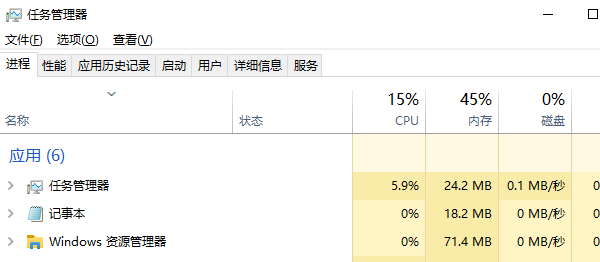
4、存储设备(SSDvsHDD)
HDD(机械硬盘)加载游戏速度慢,建议更换为NVMe SSD,如三星980Pro或WDSN850X,能有效减少加载时间和卡顿。
二、更新并优化系统与驱动
1、更新显卡驱动
显卡驱动对游戏性能影响巨大,建议定期更新驱动,以获得最佳优化。这里通过专业的驱动管理软件“驱动人生”便可以自动识别显卡型号以及电脑操作系统,匹配合适的驱动进行下载安装。

①、点击上方按钮下载安装,然后打开驱动人生,点击驱动管理的“立即扫描”选项;
②、软件会自动识别显卡型号,然后根据扫描结果选择显卡驱动升级驱动。显卡驱动程序安装完成之后,可以关机然后重启电脑,让新的显卡驱动程序生效。
2、更新Windows系统
确保Windows是最新版本,部分更新能提升游戏兼容性和稳定性。
关闭Windows自动更新,避免后台占用系统资源。
3、关闭不必要的后台进程
按Ctrl+Shift+Esc打开任务管理器,关闭占用大量CPU或内存的应用(如浏览器、杀毒软件)。
禁用启动项(Win+R输入msconfig),减少开机自动启动的程序。
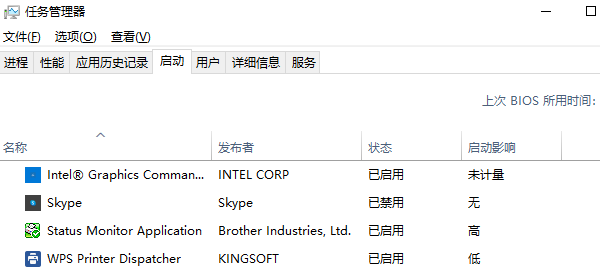
三、调整游戏与显卡设置
1、降低游戏画质设置
如果游戏帧率过低,可适当降低以下设置:
分辨率(从4K降到2K或1080P)
抗锯齿(TAA改为FXAA)
阴影质量(高→中)
光追(Ray Tracing)(如果显卡较弱,可关闭)
2、使用DLSS/FSR优化帧率
NVIDIA显卡可开启DLSS(深度学习超采样),提升游戏流畅度。
AMD显卡可开启FSR(超分辨率技术),提高性能。
3、调整显卡控制面板
NVIDIA控制面板→3D设置管理→设定为“高性能”
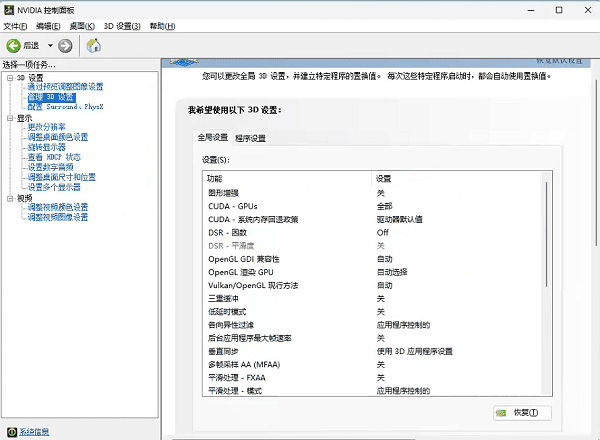
AMD Radeon软件→性能模式→启用“增强同步”
四、优化散热与电源管理
1、降低温度,防止降频
检查散热:使用驱动人生-硬件检测工具检测温度,GPU高于80℃、CPU高于90℃可能导致降频卡顿。
清理灰尘:风扇积灰会影响散热,建议定期清理机箱和散热器。
更换散热器:高端CPU建议使用水冷或高端风冷。

2、调整电源管理
Windows电源设置→选择“高性能”模式
NVIDIA/AMD控制面板→设定“最大性能模式”
五、检查网络环境(网游优化)
如果你玩的是网络游戏,卡顿可能是由于网络延迟(Ping高)或丢包导致的。
1、检查网络连接
使用测速工具测试网络速度,确保Ping值低于50ms。
使用有线网,避免Wi-Fi干扰。
更新网卡驱动,通过驱动人生软件可以快速完成网卡驱动更新安装。

2、关闭占用网络的软件
关闭后台下载、云同步、直播软件。
路由器QoS设置:优先分配带宽给游戏。
以上就是电脑游戏卡顿不流畅怎么办,解决优化方法分享。如果遇到网卡、显卡、蓝牙、声卡等驱动的相关问题都可以下载“驱动人生”进行检测修复,同时驱动人生支持驱动下载、驱动安装、驱动备份等等,可以灵活管理驱动。


